Πρόσφατα αγόρασα δύο κινεζικούς προσαρμογείς Wi-Fi USB στο AliExpress, για τους οποίους μίλησα στο άρθρο προσαρμογέα Wi-Fi από την Κίνα: επιλογή, κριτική, αξίζει να αγοράσω. Και σε αυτό το άρθρο αποφάσισα να θέσω ένα πολύ σημαντικό και επώδυνο ζήτημα για πολλούς - την εύρεση και εγκατάσταση ενός προγράμματος οδήγησης για έναν προσαρμογέα Wi-Fi από την Κίνα. Το οποίο αγοράστηκε από κάποιο διαδικτυακό κατάστημα στο εξωτερικό, όπως το AliExpress, το eBay κ.λπ.
Αρχικά, θα προσπαθήσω να εξηγήσω ποια είναι η γενική διαφορά μεταξύ ενός κινεζικού προσαρμογέα Wi-Fi, ο οποίος συνήθως δεν έχει καν κατασκευαστή και μοντέλο, αλλά συνήθως ονομάζεται "Προσαρμογέας USB Wi-Fi 150 Mbit / s 802.11N ..." (ή κατά κάποιον τρόπο έτσι) και έναν επώνυμα προσαρμογέα που μπορούν να αγοραστούν στα καταστήματά μας. Θα παρουσιάσω προσαρμογείς από ASUS, D-Link, TP-Link, Tenda και άλλους κατασκευαστές που εκπροσωπούνται από εμάς. Είναι σαφές ότι μπορεί να υπάρχει διαφορά στην ποιότητα, την αξιοπιστία, κ.λπ. Δεδομένου ότι ένας δημοφιλής κατασκευαστής διαθέτει έναν ιστότοπο όπου μπορείτε να κατεβάσετε το απαραίτητο πρόγραμμα οδήγησης.
Και αν έχουμε έναν κινεζικό ασύρματο προσαρμογέα, ο οποίος δεν έχει καν ένα κανονικό όνομα, τότε δεν είναι απολύτως σαφές πού να αναζητήσουμε αυτά τα προγράμματα οδήγησης. Στην περίπτωσή μου, υπήρχε ένας δίσκος με τους προσαρμογείς που περιείχαν όλα τα απαραίτητα προγράμματα οδήγησης. Αλλά όσο καταλαβαίνω, ένας τέτοιος δίσκος με προγράμματα οδήγησης δεν είναι πάντα διαθέσιμος ή τα προγράμματα οδήγησης που βρίσκονται σε αυτόν τον δίσκο δεν είναι πάντα κατάλληλα.

Δεν υποστηρίζω ότι υπάρχουν κινεζικοί κατασκευαστές των οποίων ο εξοπλισμός δεν εκπροσωπείται στην αγορά μας, αλλά όλοι έχουν τους δικούς τους ιστότοπους όπου μπορείτε να κατεβάσετε τα απαραίτητα προγράμματα οδήγησης. Για παράδειγμα, ο κατασκευαστής EDUP. Έχουν πολλές διαφορετικές συσκευές δικτύου. Χρησιμοποιώντας τον προσαρμογέα EDUP ως παράδειγμα, θα εξετάσουμε τη διαδικασία εύρεσης και εγκατάστασης λογισμικού.
Υπάρχουν πολλοί πιο δημοφιλείς κατασκευαστές, για παράδειγμα: Elisona, Chipal, Kebidu, Rocketek, COMFAST, Fenvi. Αυτές οι συσκευές είναι δύσκολο να βρεθούν στην αγορά μας (εάν μιλάμε συγκεκριμένα για δέκτες Wi-Fi), αλλά παραγγέλνονται πολύ ενεργά στο ίδιο AliExpress. Λοιπόν, δεν καταλαβαίνουν όλοι πού να πάρει το πρόγραμμα οδήγησης για τον προσαρμογέα, ο οποίος συνήθως ονομάζεται "802.11n" ή "Mini-PC WiFi adapter 150m USB Wi-Fi Wireless network card 802.11n / g / b LAN" 🙂
Εάν έχετε εγκαταστήσει τα Windows 10 στον υπολογιστή σας, τότε πιθανότατα δεν θα υπάρχουν προβλήματα με τη σύνδεση και τη διαμόρφωση ενός τέτοιου ασύρματου προσαρμογέα. Έχω ήδη ελέγξει. Τα Windows 10 αναγνώρισαν και τους δύο προσαρμογείς μου και άρχισαν να δουλεύουν μαζί τους χωρίς εγκατάσταση προγραμμάτων οδήγησης. Αλλά στα Windows 8, τα Windows 7 και ακόμη περισσότερο στα Windows XP, πιθανότατα θα πρέπει να εγκαταστήσετε τα πάντα με μη αυτόματο τρόπο.
Ακολουθώντας αυτές τις οδηγίες, μπορείτε να βρείτε ένα πρόγραμμα οδήγησης για σχεδόν οποιονδήποτε προσαρμογέα USB ή PCI Wi-Fi. Δεν έχει σημασία αν έχει επωνυμία ή όχι. Αγοράστηκε από εμάς ή από την Κίνα.
Εδώ είναι επίσης σημαντικό να κατανοήσουμε ότι οποιοσδήποτε Κινέζος και "μη Κινέζος" (αν και συναρμολογείται εκεί) λειτουργεί σε ένα συγκεκριμένο τσιπ. Αυτό σημαίνει ότι ένα κομμάτι υλικού είναι εγκατεστημένο μέσα του, πιθανότατα από έναν από αυτούς τους κατασκευαστές: Ralink, MediaTek, Broadcom, Qualcomm Atheros, Realtek, Intel. Στην περιγραφή του ίδιου του προϊόντος, συνήθως αναφέρεται σε ποιο chipset λειτουργεί. Και για αυτό το chipset πρέπει να υπάρχει ένα πρόγραμμα οδήγησης που αναπτύχθηκε από την εταιρεία που παράγει πραγματικά αυτά τα chipset. Επομένως, για να μπορεί ο υπολογιστής να δει τον ανώνυμο προσαρμογέα μας, αρκεί να το βρούμε και να γλιστρήσει ένα πρόγραμμα οδήγησης από το chipset στο οποίο είναι ενσωματωμένο. Είναι απλό.
Σύνδεση και διαμόρφωση ενός κινεζικού προσαρμογέα Wi-Fi 802.11n
Πρώτον, θα σας δείξω πώς μπορείτε να κάνετε χωρίς την περίπλοκη διαδικασία εύρεσης του σωστού προγράμματος οδήγησης. Ίσως θα είμαστε τυχεροί και ο υπολογιστής θα κάνει φίλους με προσαρμογείς χωρίς πολύ χορό με ένα ντέφι 🙂
Ας δούμε ένα παράδειγμα προσαρμογέα 802.11n από το EDUP. Έχω ένα, οπότε όλα έχουν δοκιμαστεί με δική μου εμπειρία. Υπάρχει επίσης το "easy idea wifi N", αλλά όλα είναι πανομοιότυπα με το EDUP. Τετραγωνισμένος. Έτσι, συνδέουμε τον προσαρμογέα στον υπολογιστή. Μπορεί να συνδεθεί απευθείας στη θύρα USB.

Ή μέσω καλωδίου επέκτασης USB. Μπορεί να χρησιμοποιηθεί για να μετακινήσετε τον προσαρμογέα ψηλότερα για καλύτερη λήψη. Απλά μην χρησιμοποιείτε μακρύ καλώδιο επέκτασης, μπορεί να υπάρχουν προβλήματα.

Φυσικά, πολλά εξαρτώνται από το λειτουργικό σύστημα που είναι εγκατεστημένο στον υπολογιστή σας. Και πάλι, στην περίπτωσή μου, και οι δύο προσαρμογείς εργάστηκαν αμέσως στα Windows 10. Στη διαχείριση συσκευών, ορίζονται ως κάρτα ασύρματου LAN 802.11n USB.

Εάν ο υπολογιστής δεν βλέπει τον προσαρμογέα, ή μάλλον δεν μπορεί να εγκαταστήσει αυτόματα το πρόγραμμα οδήγησης για αυτόν, δοκιμάστε να εγκαταστήσετε το πρόγραμμα οδήγησης από το δίσκο που πρέπει να περιλαμβάνεται στο κιτ. Είχα έναν δίσκο με κάθε προσαρμογέα.

Κατά κανόνα, ο δίσκος περιέχει προγράμματα οδήγησης για Windows, Mac OS και Linux. Εάν το αρχείο Setup.exe υπάρχει, τότε εκτελέστε το και ακολουθήστε τις οδηγίες εγκατάστασης. Και αν υπάρχει μόνο ένα σύνολο διαφορετικών αρχείων σε φακέλους, τότε πρέπει να το εγκαταστήσετε μέσω της διαχείρισης συσκευών. Παρακάτω στο άρθρο θα σας δείξω πώς να το κάνετε αυτό.
Εάν ο προσαρμογέας εμφανίζεται στη διαχείριση συσκευών στην ενότητα "Προσαρμογείς δικτύου" και ο υπολογιστής εντοπίσει τα διαθέσιμα δίκτυα Wi-Fi, τότε τελειώσατε. Μπορείτε να συνδεθείτε στο ασύρματο δίκτυό σας. Δεν χρειάζεται να διαβάσετε περαιτέρω 🙂
Πώς μπορώ να βρω ένα πρόγραμμα οδήγησης για έναν άγνωστο προσαρμογέα WLAN 802.11n WLAN;
Συνδέθηκα τον προσαρμογέα USB της κινεζικής EDUP στον υπολογιστή μου με Windows 7 και φυσικά είδα το μήνυμα "Το λογισμικό για τη συσκευή δεν ήταν εγκατεστημένο." 802.11n WLAN - Αποτυχία εύρεσης προγράμματος οδήγησης. Αυτό μπορεί ακόμη και να συμβαίνει στα Windows 10. Όχι πάντα μια ντουζίνα αυτόματα εγκαθιστά λογισμικό.

Η λύση στο πρόβλημα είναι να αναζητήσετε ένα πρόγραμμα οδήγησης με το "αναγνωριστικό υλικού". Τώρα θα σας δείξω τα πάντα με λεπτομέρεια. Εάν υπήρχε ένας δίσκος ομαδοποιημένος με το δέκτη WLAN, μπορείτε να προσπαθήσετε να εγκαταστήσετε το λογισμικό από εκεί. Εάν όχι, ακολουθήστε τις οδηγίες.
Θα απαντήσω αμέσως στη δημοφιλή ερώτηση: "Πώς μπορώ να κατεβάσω ένα πρόγραμμα οδήγησης εάν δεν υπάρχει Internet στον υπολογιστή; Ο προσαρμογέας δεν λειτουργεί ακόμα, δεν μπορώ να συνδεθώ στο Διαδίκτυο." Αυτό είναι κατανοητό, και μου φαίνεται ότι δεν υπάρχουν επιλογές εδώ. Συνδέστε τον υπολογιστή σας στο Διαδίκτυο μέσω καλωδίου και διαμορφώστε τον ασύρματο προσαρμογέα ή πραγματοποιήστε λήψη των απαραίτητων προγραμμάτων οδήγησης σε άλλον υπολογιστή. Δεν έχει άλλο τρόπο.
Πηγαίνουμε στον διαχειριστή συσκευών. Μπορείτε να το ανοίξετε με διαφορετικούς τρόπους. Μέσω αναζήτησης, μέσω "Ιδιότητες" στο "Ο Υπολογιστής μου" ή με την εντολήdevmgmt.msc, το οποίο πρέπει να εισαγάγετε στο παράθυρο "Εκτέλεση", το οποίο με τη σειρά του μπορεί να ανοίξει πατώντας το συνδυασμό πλήκτρων Win + R.
Εκεί, στην ενότητα "Άλλες συσκευές", θα πρέπει να υπάρχει μια άγνωστη συσκευή "802.11 n WLAN" με κίτρινο θαυμαστικό. Αυτός είναι ο προσαρμογέας μας. Πρέπει να μάθετε το "αναγνωριστικό εξοπλισμού". Για να το κάνετε αυτό, ανοίξτε το "Properties".

Στη συνέχεια, μεταβείτε στην καρτέλα "Λεπτομέρειες", επιλέξτε από τη λίστα"Αναγνωριστικό εξοπλισμού" και αντιγράψτε την πρώτη γραμμή. Εάν αναζητάτε το πρόγραμμα οδήγησης σε άλλον υπολογιστή, μπορείτε να το αποθηκεύσετε σε ένα έγγραφο κειμένου.
Ανοίγουμε τον ιστότοπο https://drp.su/ru/catalog
Πρέπει να επικολλήσετε την αντιγραμμένη γραμμή στο πεδίο αναζήτησης. Πιθανότατα θα πρέπει επίσης να μειωθεί.
Αρχικά είχα USB VID_148F & PID_7601 & REV_0000
Βρίσκει μόνο απόUSB VID_148F & PID_7601
Ξεκινάμε την αναζήτηση κάνοντας κλικ στο Enter ή στο κουμπί "Εύρεση".

Εάν κάναμε τα πάντα σωστά και ο ιστότοπος περιέχει πληροφορίες σχετικά με τη συσκευή για την οποία αναζητούμε πρόγραμμα οδήγησης, τότε οι πληροφορίες σχετικά με τη συσκευή μας θα εμφανιστούν με τη δυνατότητα λήψης του προγράμματος οδήγησης. Λάβετε υπόψη ότι μπορείτε να επιλέξετε την έκδοση του προγράμματος οδήγησης και του λειτουργικού συστήματος Windows που είναι εγκατεστημένο στον υπολογιστή μας (το οποίο απαιτεί πρόγραμμα οδήγησης).
Η περίπτωσή μου: Έκανα λήψη του πρώτου προγράμματος οδήγησης - δεν μπόρεσα να το εγκαταστήσω (πιθανότατα επειδή ήταν για τα Windows 8). Κατέβασα το δεύτερο - όλα λειτούργησαν. Συμπεράσματα: αν δεν λειτούργησε την πρώτη φορά, δοκιμάστε να κατεβάσετε ένα άλλο.
Για να κατεβάσετε το πρόγραμμα οδήγησης στον υπολογιστή σας, πρέπει να κάνετε κλικ στο κουμπί "Λήψη .zip".

Αποθηκεύουμε το αρχείο στον υπολογιστή σας. Στη συνέχεια, εξάγουμε αρχεία και φακέλους από το αρχείο. Για ενδιαφέρον, μπορείτε να ανοίξετε το φάκελο. Δείτε τι υπάρχει. Όπως μπορείτε να δείτε, στην περίπτωσή μου, στη ρίζα του φακέλου προγράμματος οδήγησης για Windows 7. Και υπάρχει επίσης ένας φάκελος με προγράμματα οδήγησης για Windows XP.

Εάν υπάρχει ένα αρχείο Setup.exe, μπορείτε να προσπαθήσετε να εγκαταστήσετε το πρόγραμμα οδήγησης εκτελώντας αυτό το αρχείο. Εάν όχι, θα σας δείξω τι να κάνετε τώρα.
Εγκαταστήστε το πρόγραμμα οδήγησης για προσαρμογέα WLAN 802.11n από το φάκελο
Μεταβείτε ξανά στη διαχείριση συσκευών. Κάντε δεξί κλικ στο "802.11n WLAN" και επιλέξτε "Ενημέρωση προγραμμάτων οδήγησης".
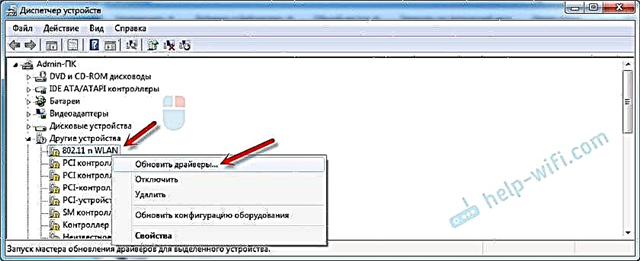
Κάντε κλικ στο "Αναζήτηση προγραμμάτων οδήγησης σε αυτόν τον υπολογιστή".

Επιλέξτε το φάκελο με το πρόγραμμα οδήγησης και κάντε κλικ στο "Επόμενο".

Εάν όλα είναι καλά, η διαδικασία εγκατάστασης λογισμικού θα προχωρήσει και θα εμφανιστεί ένα μήνυμα ότι η εγκατάσταση του προγράμματος οδήγησης για την κάρτα ασύρματου LAN 802.11n USB έχει ολοκληρωθεί.

Ο κινεζικός προσαρμογέας Wi-Fi USB εμφανίστηκε στη διαχείριση συσκευών.

Το Wi-Fi στον υπολογιστή μου άρχισε να λειτουργεί αμέσως. Εμφανίστηκε ένα εικονίδιο δικτύου Wi-Fi με μια λίστα ασύρματων δικτύων διαθέσιμων για σύνδεση.

Αυτό είναι, η διαδικασία εγκατάστασης και διαμόρφωσης έχει ολοκληρωθεί. Ελπίζω πραγματικά ότι όλα λειτουργούσαν για εσάς.
Επιπλέον πληροφορίες
Εάν μετά τη σύνδεση του προσαρμογέα στη θύρα USB του υπολογιστή δεν υπάρχει καθόλου αντίδραση (δεν υπάρχει μήνυμα, η ίδια η συσκευή στη διαχείριση συσκευών, ένα σήμα ήχου), τότε δοκιμάστε να συνδεθείτε σε άλλη θύρα. Χωρίς καλώδιο επέκτασης (εάν έχετε). Ελέγξτε επίσης τον ίδιο τον προσαρμογέα σε άλλον υπολογιστή. Ίσως απλά δεν εργάζεται.
Συχνά συμβαίνει ότι όλα φαίνεται να θεραπεύονται, το πρόγραμμα οδήγησης είναι εγκατεστημένο, αλλά ο υπολογιστής δεν βλέπει το δίκτυο Wi-Fi. Και ένας κόκκινος σταυρός δίπλα στο εικονίδιο ασύρματου δικτύου. Από τη δική μου εμπειρία, το πρόβλημα είναι ότι η υπηρεσία αυτόματης διαμόρφωσης WLAN είναι απενεργοποιημένη στον υπολογιστή σας. Απλώς πρέπει να το εκτελέσετε σύμφωνα με αυτήν την οδηγία. Ή ο ίδιος ο προσαρμογέας δεν μπορεί να πιάσει το δίκτυο Wi-Fi. Ίσως η κεραία να βιδώνεται άσχημα (εάν υπάρχει) ή πρέπει να την ανυψώσετε ψηλότερα. Μπορείτε να χρησιμοποιήσετε ένα καλώδιο επέκτασης USB για αυτό.
Σας προτείνω να απενεργοποιήσετε αμέσως την απενεργοποίηση του προσαρμογέα ασύρματου δικτύου. Εξαιτίας αυτού, μπορεί επίσης να υπάρχουν πολλά διαφορετικά προβλήματα. Ειδικά όταν ο υπολογιστής ξυπνά από τη λειτουργία αναστολής λειτουργίας. Διαβάστε περισσότερα εδώ: Ρύθμιση του τροφοδοτικού για τον ασύρματο προσαρμογέα σας.
Συνοψίζοντας, μπορώ να πω ότι η ίδια η διαδικασία εγκατάστασης του προγράμματος οδήγησης και διαμόρφωσης του προσαρμογέα Wi-Fi που παραγγέλθηκε από ένα κινεζικό ηλεκτρονικό κατάστημα δεν είναι πολύ πιο περίπλοκη από την εγκατάσταση του ίδιου προσαρμογέα από κάποιο δημοφιλή κατασκευαστή. Ειδικά εάν τα Windows 10 είναι εγκατεστημένα στον υπολογιστή. Ακριβώς όταν έχουμε έναν προσαρμογέα από το TP-Link, για παράδειγμα, έχουμε ένα μοντέλο με το οποίο, εάν είναι απαραίτητο, μπορούμε να βρούμε ένα πρόγραμμα οδήγησης στον ιστότοπο της εταιρείας. Και με έναν προσαρμογέα που δεν έχει όνομα ή μοντέλο (το 802.11n είναι μια έκδοση του προτύπου δικτύου Wi-Fi), θα πρέπει να παίξετε λίγο.
Ανυπομονώ για τα σχόλιά σας με ερωτήσεις και συμβουλές.











